Sony Dualsense ได้รับการยกย่องว่าเป็นตัวควบคุม PS5 ที่ดีที่สุดสำหรับคุณสมบัติที่เป็นนวัตกรรมการยึดเกาะที่เหนือกว่าและการออกแบบตามหลักสรีรศาสตร์ช่วยเพิ่มการเล่นเกม PlayStation 5 อย่างมีนัยสำคัญ อย่างไรก็ตามการเชื่อมต่อกับพีซีเกมไม่ได้ตรงไปตรงมาเสมอไป (จำ Dualshock 4 ได้หรือไม่) โชคดีที่ DualSense มีการสนับสนุนพีซีที่แข็งแกร่งและได้รับตำแหน่งในตัวควบคุมพีซีที่ดีที่สุด มาสำรวจกระบวนการเชื่อมต่ออย่างง่าย

การเชื่อมต่อคอนโทรลเลอร์ PS5 ของคุณกับพีซีของคุณ: สิ่งที่คุณต้องการ
- สายเคเบิล USB-C ที่ใช้งานได้ (หมายเหตุ: สายเคเบิลที่ถูกกว่าบางตัวให้พลังงานเท่านั้น) คุณจะต้องใช้สาย USB-C ถึง USB-C หากพีซีของคุณมีพอร์ต USB-C หรือ USB-C ไปยังสาย USB-A สำหรับพอร์ต USB มาตรฐาน
- อะแดปเตอร์บลูทู ธ (หากพีซีของคุณไม่มีบลูทู ธ ในตัว) อะแดปเตอร์หลายตัวมีให้บริการบางส่วนเข้ากับช่อง PCIe และอื่น ๆ ที่เชื่อมต่อผ่านพอร์ต USB
การเชื่อมต่อ dualsense และพีซีของคุณอาจต้องใช้ฮาร์ดแวร์เพิ่มเติม DualSense ไม่รวมสายเคเบิล USB และพีซีทุกเครื่องมีบลูทู ธ ดังนั้นคุณจะต้องใช้สายเคเบิล USB-C ที่ถ่ายทอดข้อมูล (สายเคเบิลที่ถูกกว่าบางส่วนเท่านั้นที่ให้กำลังไฟ) หรืออะแดปเตอร์บลูทู ธ

ตัวเลือกอันดับต้น ๆ ของเรา: เครื่องส่งสัญญาณบลูทู ธ BT-W5 ที่สร้างสรรค์
เชื่อมต่อผ่าน USB

- เสียบสาย USB ของคุณเข้ากับพอร์ตที่มีอยู่บนพีซีของคุณ
- เชื่อมต่อปลายอีกด้านกับพอร์ต USB-C บนคอนโทรลเลอร์ DualSense ของคุณ
- รอให้พีซี Windows ของคุณจดจำ dualsense เป็น gamepad
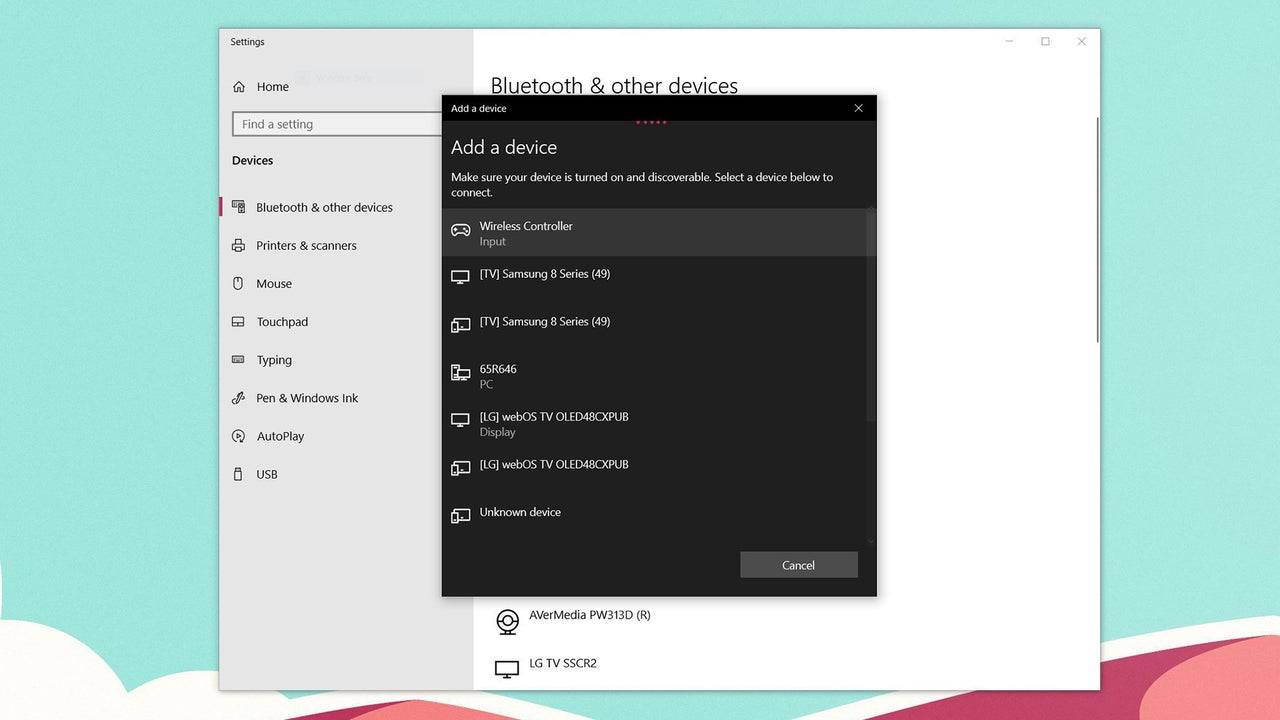
เชื่อมต่อผ่านบลูทู ธ
- เข้าถึงการตั้งค่าบลูทู ธ ของพีซีของคุณ (กดปุ่ม Windows ให้พิมพ์ "Bluetooth" และเลือก Bluetooth และอุปกรณ์อื่น ๆ )
- เลือก เพิ่มบลูทู ธ หรืออุปกรณ์อื่น ๆ
- เลือก บลูทู ธ จากหน้าต่างป๊อปอัพ
- ด้วยคอนโทรลเลอร์ DualSense ของคุณขับเคลื่อนและตัดการเชื่อมต่อกดปุ่ม PS ค้างไว้และสร้างปุ่ม (ถัดจาก D-Pad) พร้อมกันจนกระทั่งแถบแสงใต้ทัชแพดกะพริบ
- เลือกคอนโทรลเลอร์ DualSense ของคุณจากรายการอุปกรณ์บลูทู ธ ที่มีอยู่บนพีซีของคุณ

 ดาวน์โหลดล่าสุด
ดาวน์โหลดล่าสุด
 Downlaod
Downlaod




 ข่าวเด่น
ข่าวเด่น




![Cockham Superheroes – New Version 0.5.2 [EpicLust]](https://images.5534.cc/uploads/36/1719595948667ef3acb2d9e.jpg)



